
Ha Microsoft-fiókkal jelentkezik be a Windows rendszerbe, a Windows 10 bejelentkezési képernyőn megjelenik az utolsó bejelentkezett felhasználó neve és e-mail címe. Kényelmes, de ha nyilvánosan használja számítógépét, vagy felügyelet nélkül hagyja, akkor előfordulhat, hogy nem azt akarja, hogy az emberek láthassák ezeket a személyes információkat. Így rejtheti el.
Maga a zárolási képernyő nem mutatja a bejelentkezési adatait, de csak egy kattintással vagy koppintással bárki felfedheti a bejelentkezési képernyőt. Alapértelmezés szerint a bejelentkezési képernyőn megjelenik az Ön neve és e-mail címe (vagy felhasználóneve, ha nem Microsoft-fiókot használ), valamint a fiókjához társított kép. Ha ez olyan információ, amelyet inkább nem szeretne megilletni a járókelők, akkor megvan a javítás.
E-mail címét egyszerű beállítással elrejtheti
Ha nem bánja, hogy az emberek látják a felhasználónevét és képét, de csak el szeretné rejteni az e-mail címét a bejelentkezési képernyőről, Windows 10 évfordulós frissítés végül egy módot adott erre. A Windows + I billentyű lenyomásával indítsa el a Beállításokat. A fő Beállítások képernyőn kattintson a „Fiókok” elemre.
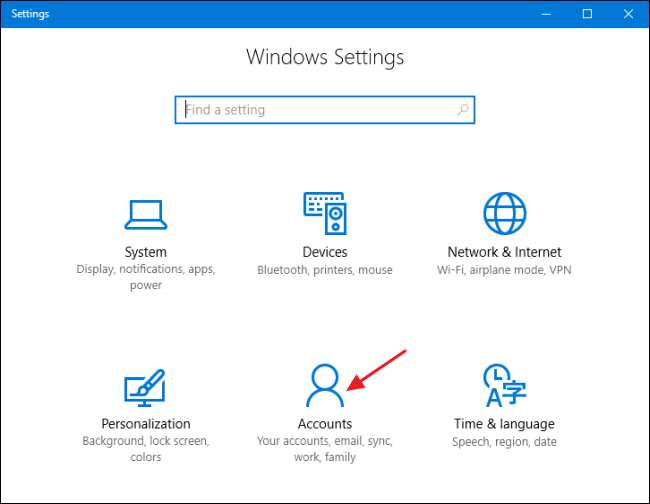
A Fiókok képernyőn kattintson a bal oldalon a „Bejelentkezés lehetőségek” elemre.
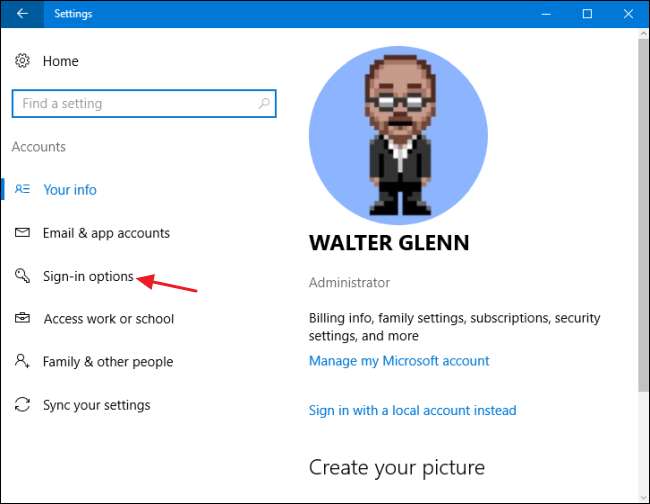
A jobb oldalon görgessen lefelé az alja felé, és kapcsolja ki a „Fiókadatok (pl. E-mail cím) megjelenítése a bejelentkezési képernyőn” lehetőséget.
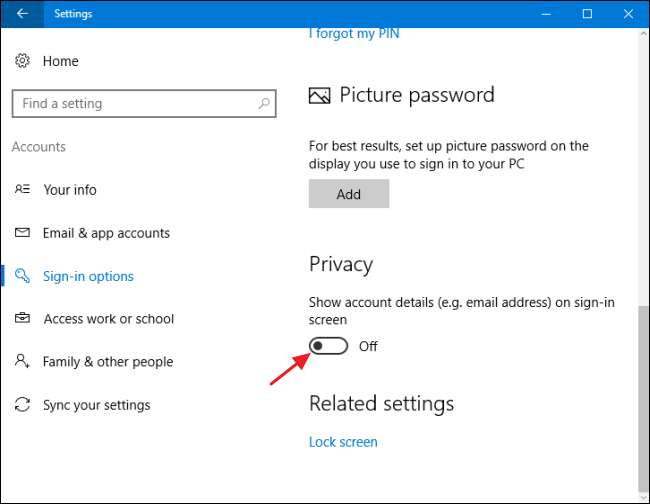
Ez a beállítás eltávolítja az e-mail címét a bejelentkezési képernyőről, de a nevét és a képét a helyén hagyja. Ha el akarja távolítani a nevét és a képét is, be kell merülnie a rendszerleíró adatbázisba, vagy - ha Windows 10 Pro vagy Enterprise rendszere van - használja a csoportházirend-szerkesztőt. Olvassa el, hogy lássa, hogyan működik mindez.
Otthoni felhasználók: A nyilvántartás szerkesztésével elrejtheti az extra személyes adatokat a Bejelentkezés képernyőn
Ha Windows 10 Home rendszert használ, akkor a módosítások elvégzéséhez szerkesztenie kell a Windows rendszerleíró adatbázisát. Ezt akkor is megteheti, ha Windows 10 Pro vagy Enterprise rendszert futtat, de csak sokkal kényelmesebbnek érzi magát a rendszerleíró adatbázisban végzett munkában. (Ha azonban Pro vagy Enterprise rendszert futtat, javasoljuk a könnyebb csoportházirend-szerkesztő használatát, a következő szakaszban leírtak szerint.)
ÖSSZEFÜGGŐ: Megtanulják használni a Rendszerleíróadat-szerkesztőt, mint egy profi
Normál figyelmeztetés: A Rendszerleíróadatbázis-szerkesztő hatékony eszköz, és annak nem megfelelő használata instabillá vagy akár működésképtelenné is teheti a rendszert. Ez egy nagyon egyszerű feltörés, és amíg betartja az utasításokat, addig nem okozhat problémát. Ez azt jelenti, hogy ha még soha nem dolgozott vele, fontolja meg az olvasást hogyan használjuk a Beállításszerkesztőt mielőtt nekilátna. És határozottan készítsen biztonsági másolatot a Nyilvántartásról (és a számítógéped !) módosítások előtt.
A kezdéshez nyissa meg a Beállításszerkesztőt a Start gomb megnyomásával, és írja be a „regedit” parancsot. Nyomja meg az Enter billentyűt a Rendszerleíróadatbázis-szerkesztő megnyitásához, és engedélyt adjon számára, hogy módosítsa a számítógépét. A Beállításszerkesztőben a bal oldali sáv segítségével navigáljon a következő kulcsra:
HKEY_LOCAL_MACHINE \ SOFTWARE \ Microsoft \ Windows \ CurrentVersion \ Policy \ System
A jobb oldali elemek listájában keresse meg a dontdisplaylastusername értéket, és kattintson rá duplán.
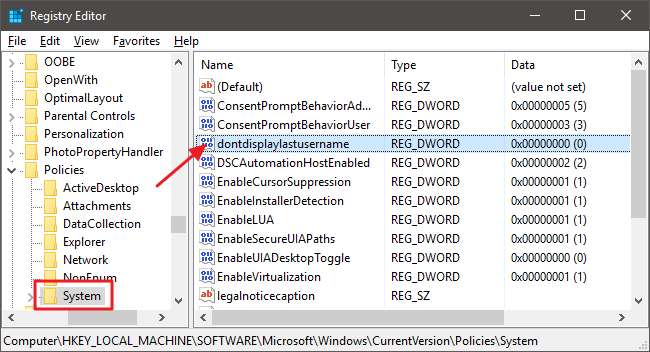
Állítsa az értéket 1-re az „Értékadatok” mezőben, majd kattintson az OK gombra.
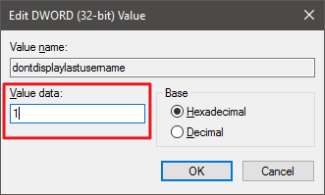
Ezután új értéket fog létrehozni a System kulcson belül. A bal oldali ablaktáblában kattintson a jobb gombbal a Rendszer mappa ikonra, és válassza az Új> DWORD (32 bites) érték lehetőséget. Nevezze el az új értéket DontDisplayLockedUserID.
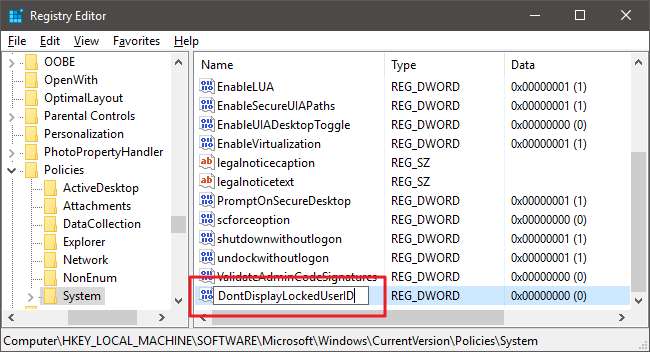
Most módosítani fogja ezt az értéket. Kattintson duplán az új DontDisplayLockedUserID értékre, és az „Értékadatok” mezőben állítsa 3-ra az értéket.
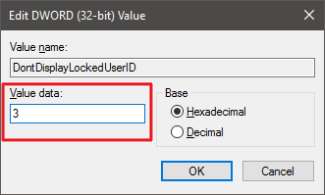
Kattintson az OK gombra, lépjen ki a Beállításszerkesztőből, majd indítsa újra a számítógépet a változások megtekintéséhez. Amikor újra bejelentkezik, nem kell látnia felhasználói képet vagy nevet. A bejelentkezéshez minden alkalommal meg kell adnia felhasználónevét (vagy e-mail címét, ha Microsoft-fiókot használ) és jelszavát.
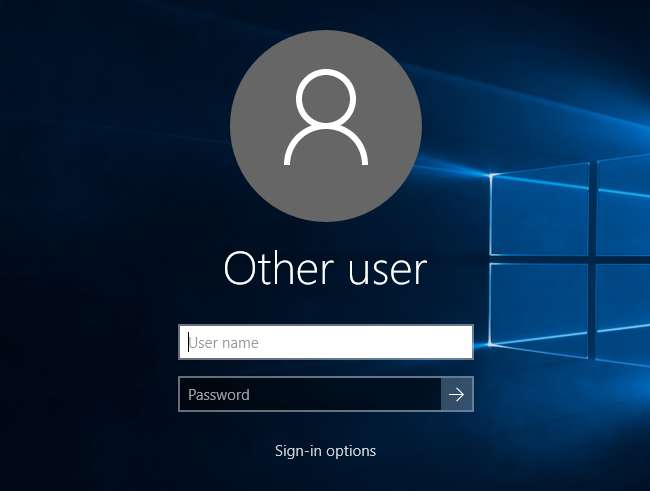
Ha meggondolja magát, és újra szeretné megjeleníteni ezeket az adatokat a bejelentkezési képernyőn, kövesse ugyanazokat az utasításokat, de állítsa a dontdisplaylastusername és a DontDisplayLockedUserID értékeket egyaránt 0-ra.
Töltse le egy kattintással elérhető regisztrációs feltörésünket
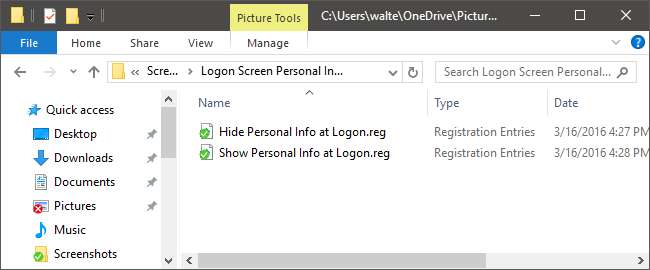
Ha nincs kedved magad belemerülni a Nyilvántartóba, létrehoztunk két letölthető rendszerleíró adatbázist, amelyeket használhatsz. Az egyik hack elrejti a személyes adatokat a bejelentkezési képernyőről, a másik pedig visszaállítja az alapértelmezett beállításokat, és újra megmutatja ezeket az információkat. Mindkettő a következő ZIP fájlban található. Kattintson duplán a használni kívánt elemre, kattintson az utasításokra, majd indítsa újra a számítógépet.
Bejelentkezési képernyő Személyes információhackek
ÖSSZEFÜGGŐ: Hogyan készítsünk saját Windows rendszerleíró adatbázis-feltöréseket
Ezek a feltörések valójában csak a System kulcs, a fent leírt két értékre vetítve, majd egy .REG fájlba exportálva. A „Személyes adatok elrejtése bejelentkezéskor” futtatásával a dontdisplaylastusername érték 1-re változik. Létrehozza a DontDisplayLockedUserID értéket és 3-ra állítja. A „Személyes adatok megjelenítése bejelentkezéskor” futtatásával mindkét érték 0-ra áll vissza. És ha élvezi a Nyilvántartóval babrálva érdemes időt szakítani a tanulásra hogyan készítheti el saját Registry hackjeit .
Pro és vállalati felhasználók: További személyes adatok elrejtése a bejelentkezési képernyőn a Helyi csoportházirend-szerkesztővel
ÖSSZEFÜGGŐ: A csoportházirend-szerkesztő használata a számítógép módosításához
Ha Windows 10 Pro vagy Enterprise rendszert használ, akkor a Helyi csoportházirend-szerkesztő használatával a név és kép elrejtésének legegyszerűbb módja a bejelentkezési képernyő információi. Ez egy elég hatékony eszköz, ezért ha még soha nem használta, érdemes egy kis időt szánnia rá megtanulják, mit tehet . Továbbá, ha vállalati hálózaton tartózkodik, tegyen mindenkinek egy szívességet, és először forduljon az adminisztrátorhoz. Ha munkahelyi számítógépe egy tartomány része, akkor valószínűleg az is része egy tartománycsoport-házirendnek, amely felülírja a helyi csoportos házirendet.
Windows 10 Pro vagy Enterprise rendszerben nyomja meg a Start gombot, írja be a gpedit.msc parancsot, és nyomja meg az Enter billentyűt. A Helyi csoportházirend-szerkesztő bal oldali ablaktábláján végezze el a Számítógép-konfiguráció> Windows-beállítások> Biztonsági beállítások> Helyi házirendek> Biztonsági beállítások elemet. A jobb oldalon keresse meg az „Interaktív bejelentkezés: Felhasználói információk megjelenítése, ha a munkamenet zárolva van” elemet, és kattintson rá duplán.
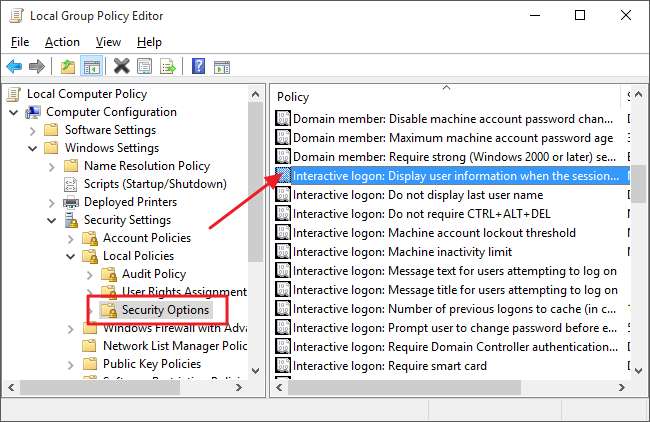
A megnyíló ablak legördülő menüjében válassza a „Ne jelenítse meg a felhasználói információkat” lehetőséget, majd kattintson az OK gombra.
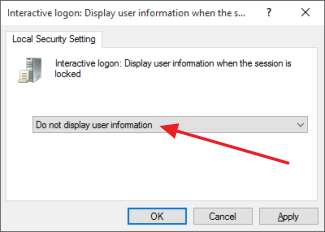
Vissza ugyanabba a mappába a Helyi csoportházirend-szerkesztőben, keresse meg az „Interaktív bejelentkezés: Ne jelenítse meg a felhasználónevet” elemet, és kattintson rá duplán.

A megnyíló ablakban válassza az Engedélyezve lehetőséget, majd kattintson az OK gombra.
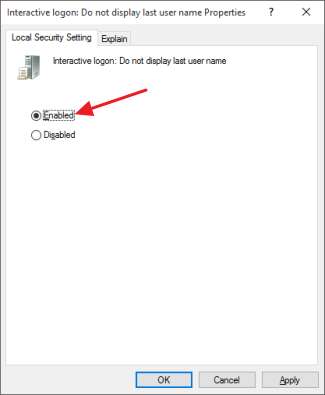
Lépjen ki a Helyi csoportházirend-szerkesztőből, és indítsa újra a számítógépet a változások teszteléséhez. Ha bármikor újra meg akarja jeleníteni a felhasználói információkat a bejelentkezési képernyőn, kövesse ugyanezt az eljárást, és fordítsa meg a két változtatást.
És itt van! Ha nem szeretné, hogy személyes adatai megjelenjenek a bejelentkezési képernyőn, és nem bánja, ha minden bejelentkezéskor beírja felhasználónevét vagy e-mail címét, akkor ezt egyszerűen módosíthatja.







